구글 애드센스 GDPR 메시지 안 뜨도록 5분 안에 설정하는 방법
이번 글에서는 구글 애드센스를 실행하면 나오는 GDPR 메시지가 안 뜨도록 5분 안에 설정하는 방법에 대해서 간단히 알아보도록 하겠다. 애드센스를 통해서 부수입을 만들고 있는 사람이거나, 수익화를 통해서 전업으로 구글에서 월급을 받기를 선택한 사람이라면 아마 아래와 같은 메시지를 한 번쯤은 봤거나, 지금도 계속 보고 있으리라 생각한다.

위와 같은 문구는 왜 나타나고 무슨 뜻을 가지고 있는지 함께 알아보고 안 뜨도록 조치하는 방법도 알아보도록 하자.
GDPR 뜻
GDPR은 General Data Protection Regulation의 약자로 일반적 데이터의 보호 규정이라고도 하고 요즘 우리가 말하는 개인정보보호 규정이라고 할 수 있다. 해당 내용은 EU에서 해당하는 사항으로 GDPR 메시지는 유럽과 영국 사용자에게 그들의 개인정보 수집에 대한 동의를 구하는 문구를 말하는 것이다.
이 법을 위반하는 경우에는 엄청난 벌금을 낸 사례가 이미 존재하고 이런 위험에서 애드센스 사용자들을 구제해 주기 위해서 이렇게 끝없이 알람을 띄우는 것이 아닌가 생각한다.
GDPR 국내 조치사항
일부 사람들은 아마 이렇게 생각할 것이다. "그럼 유럽국가들과 영국에서만 해당하면 우린 상관없지 않아?"라고 말이다. 그러나 사실 이런 흐름은 전 세계적인 흐름이며, 실제로 미국의 몇몇 사이트를 돌아다녀본 사람은 알겠지만 쿠키를 수집하거나 이용정보를 수집하겠다는 사이트들을 어렵지 않게 찾아볼 수 있다.
실제로 해당 내용은 현재는 일부 유럽과 영구 내에만 해당하는 내용이기에 대한민국에서 애드센스로 수입을 만드는 우리들과는 크게 연관이 없는 문제일 수도 있다. 따라서 내가 영미권 국가를 타깃으로 하는 수익화블로그를 만들어 놨다면 '반드시'적용해야 하는 사안이고, 그렇지 않다고 하더라도 GDPR 메시지가 안 뜨도록 조치하고 미래에 어차피 해야 할 일을 미리 해둔다는 생각으로 하는 것도 나쁘지 않을 것이라 생각한다.
GDPR 메시지 안 뜨도록 설정하는 방법
해당 메시지가 안 뜨도록 하는 방법은 매우 간단하다. 내가 GDPR 메시지를 직접 만들고 사이트 URL을 만들어서 누구나 쉽게 개인정보보호 규정에 대해 알 수 있도록 해주면 된다. 그런데 이 전에 준비해둬야 하는 것이 있는데, 개인정보처리방침이 영어로 적혀있는 페이지를 하나 만들어야 한다.
1. 개인정보처리방침 페이지 작성
티스토리 메인화면에서 [페이지 관리] 항목 클릭 후 [페이지 쓰기]를 눌러 글을 작성해야 한다. 일반 티스토리 유저가 이런 글을 작성해 본 적이 있을 리가 만무한데, 보통 다른 해외 블로그나 워드프레스를 참고하면 도움이 된다.(사실 나도 정확히 무슨 말인지 파악하기 전에 사용함)
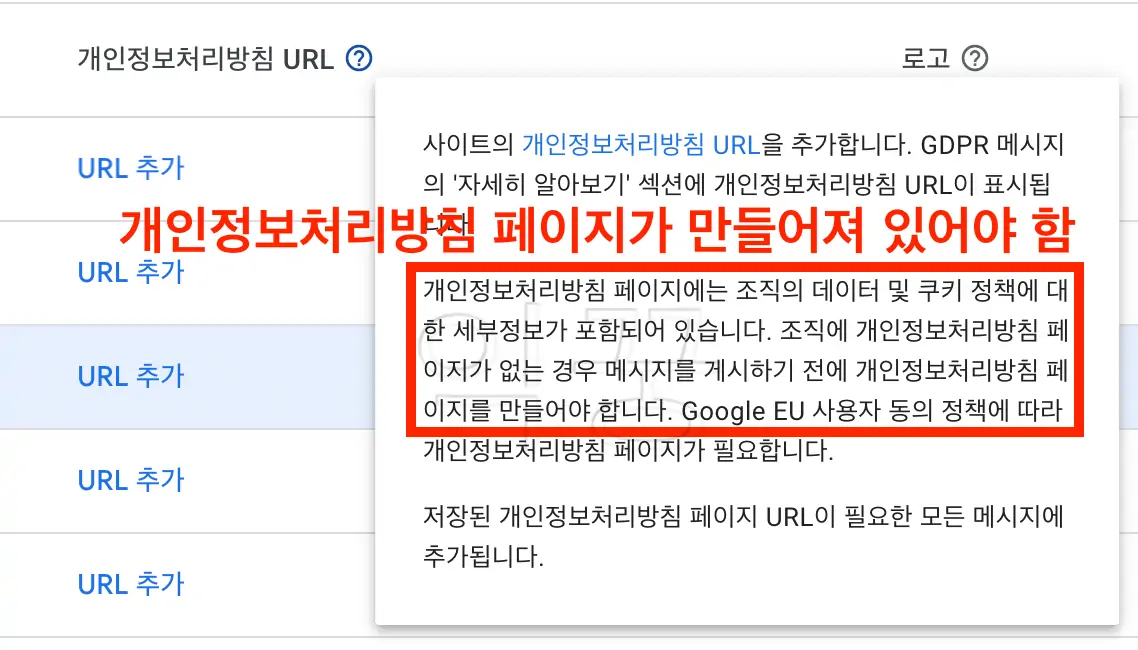
내가 직접 만들어 둔 개인정보처리방침 페이지를 참고해서 미리 해당 페이지를 제작해 두는 것이 GDPR 메시지 안 뜨도록 하는 첫 단계라고 할 수 있다.
2. 애드센스 사이트 접속 후 메시지 만들기
애드센스 사이트에 접속해서 아래와 같은 메시지가 노출될 때 끄지 말고 [GDPR 메시지 만들기]를 클릭해 준다.
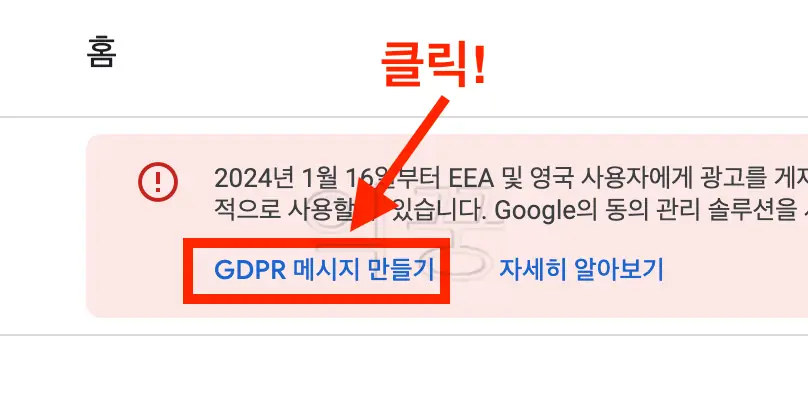
아래 사진에 빨간 박스로 표시해 둔 부분을 클릭해서 메시지 만들기를 시작해 보도록 하자.
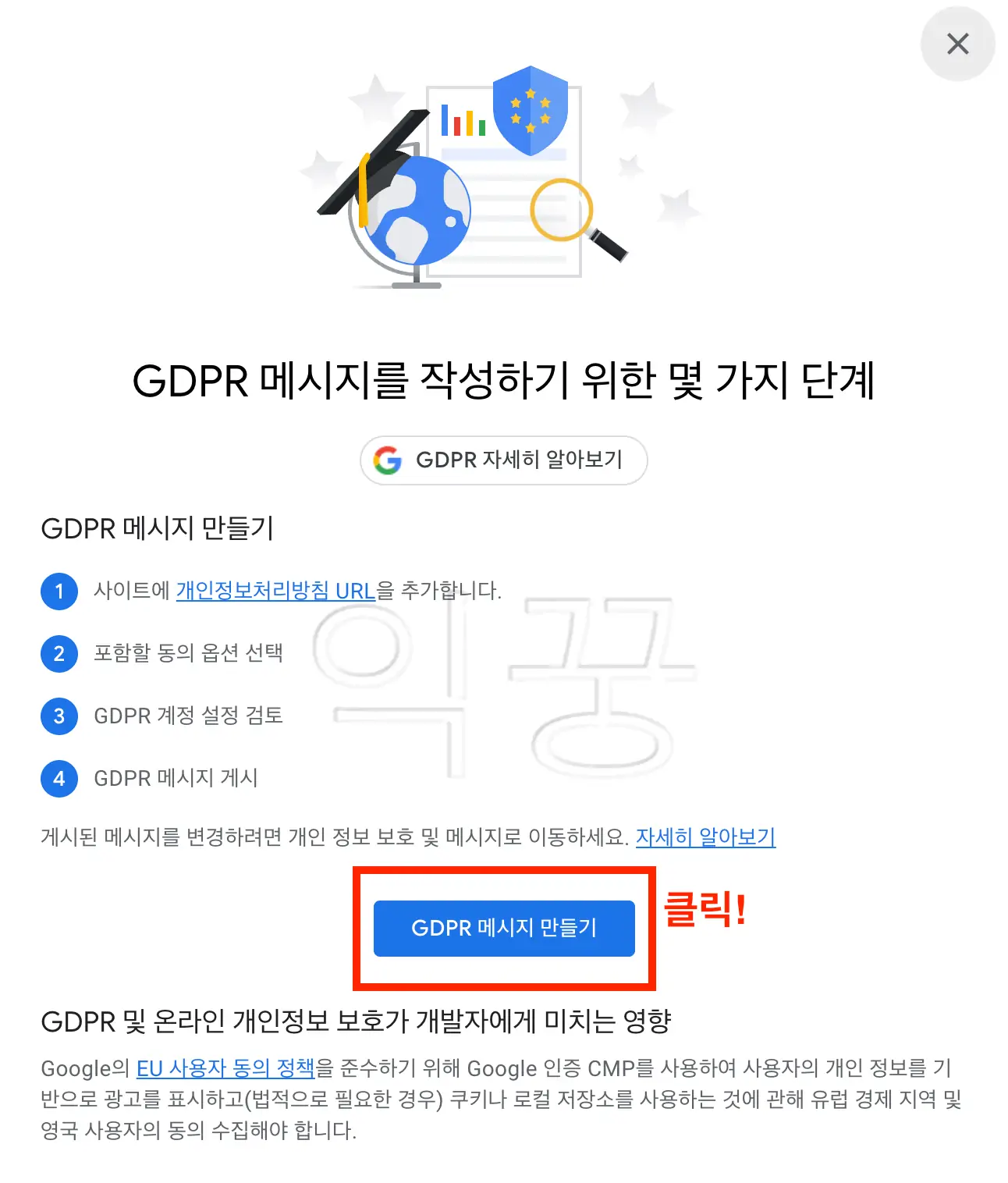
3. GDPR 메시지 노출시킬 사이트 선택
아래 사진처럼 자신이 애드센스 승인을 받은 사이트 중에서 해당 메시지를 노출시키고 싶거나, 유럽권을 중심으로 해외 마케팅을 펼치고 있는 사람이라면 [사이트 선택] 버튼을 누르고 영미권 타깃 블로그 및 페이지들을 선택해줘야 한다.
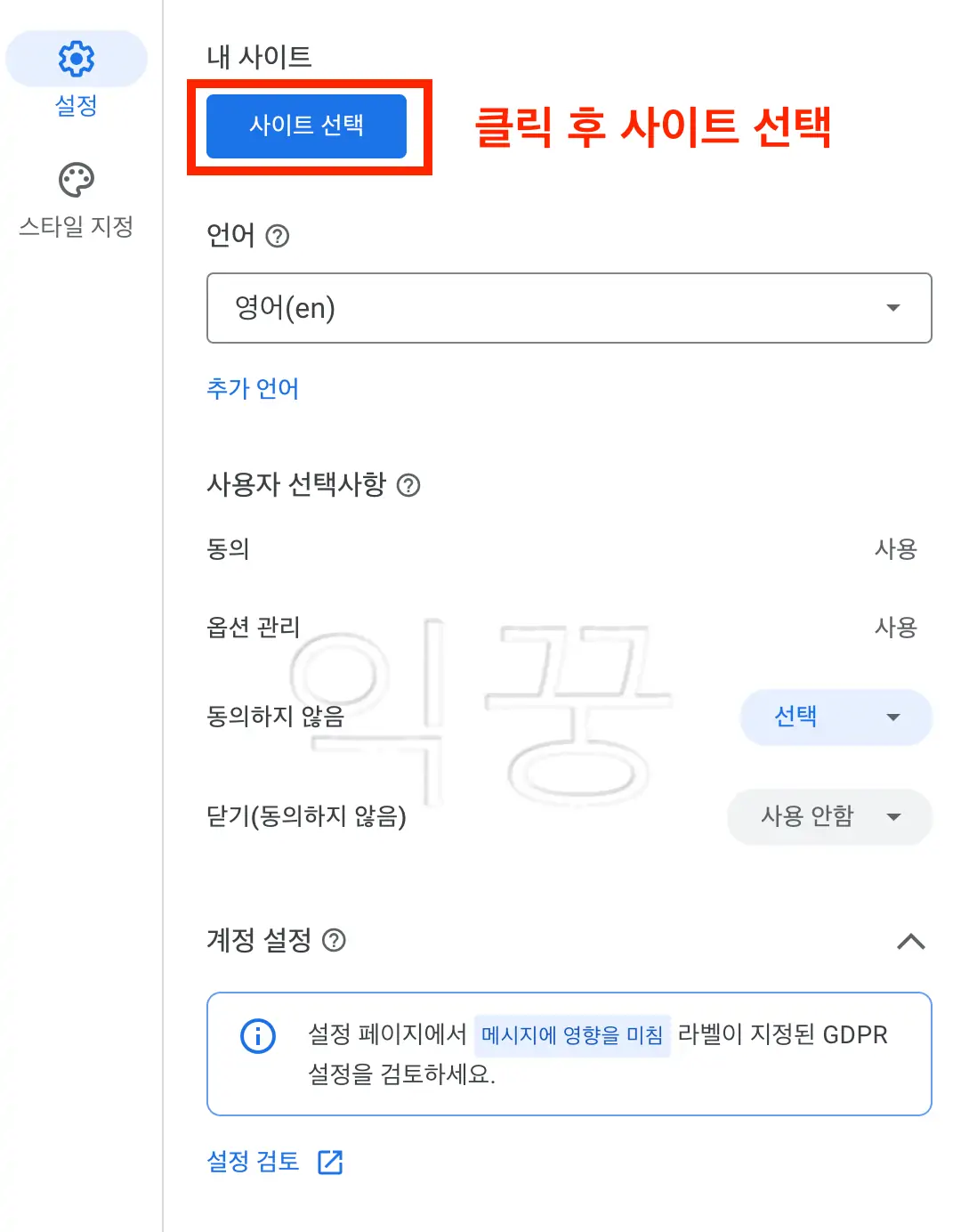
내 경우는 아래처럼 [익꿍] 사이트 한 개만 먼저 설정해서 노출시켜보려고 한 개만 골랐다. 앞부분에서 사이트 URL을 선택했다면 뒷부분에서는 [URL 추가] 버튼을 클릭해줘야 한다.
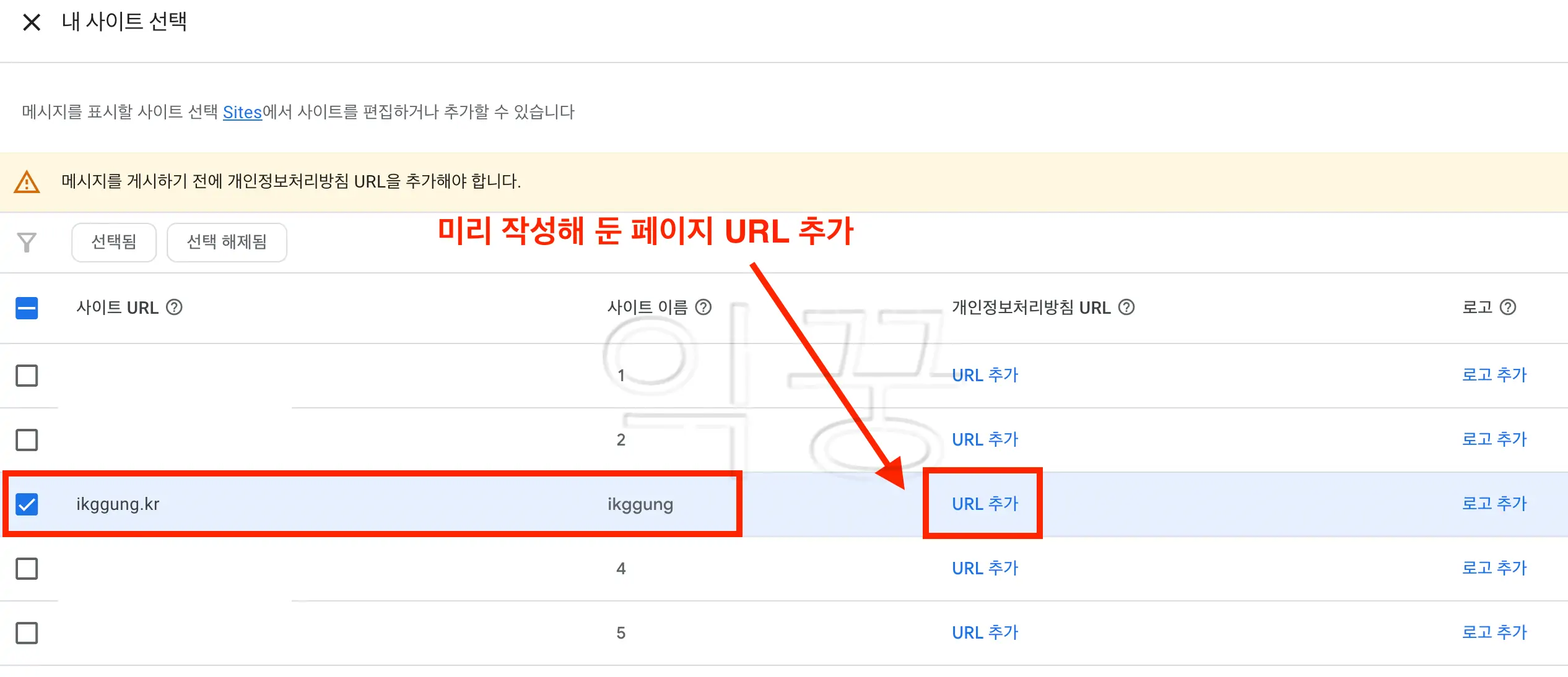
그 이후에 아까 우리가 미리 티스토리 [페이지]에 작성해 두었던 개인정보처리방침 페이지의 주소를 입력해 준다. 티스토리 도메인을 사용한다면 그 주소 그대로 복사해서 붙여 넣으면 되고, 나처럼 2차 도메인을 사용하는 경우에는 약간의 주소를 수정해서 입력한 뒤에 아래 사진처럼 [저장] 버튼을 누르고 꼭! 화면 좌측 하단의 [확인] 버튼을 누른 뒤 GDPR 메인 화면으로 다시 빠져나오자.
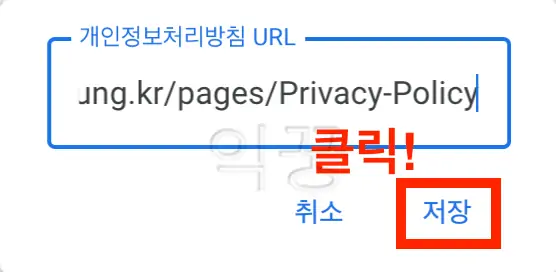
4. 로고 없애고 내 사이트 주소 입력하기
그리고 [스타일 지정]을 통해서 로고 여부를 선택할 수 있는데, 굳이 로고까지 해가며 완성할 필요가 없기에 아래 사진처럼 로고를 비활성화시켜서 보이지 않도록 한 뒤에 그 자리에 내 사이트 도메인 주소를 넣었다.
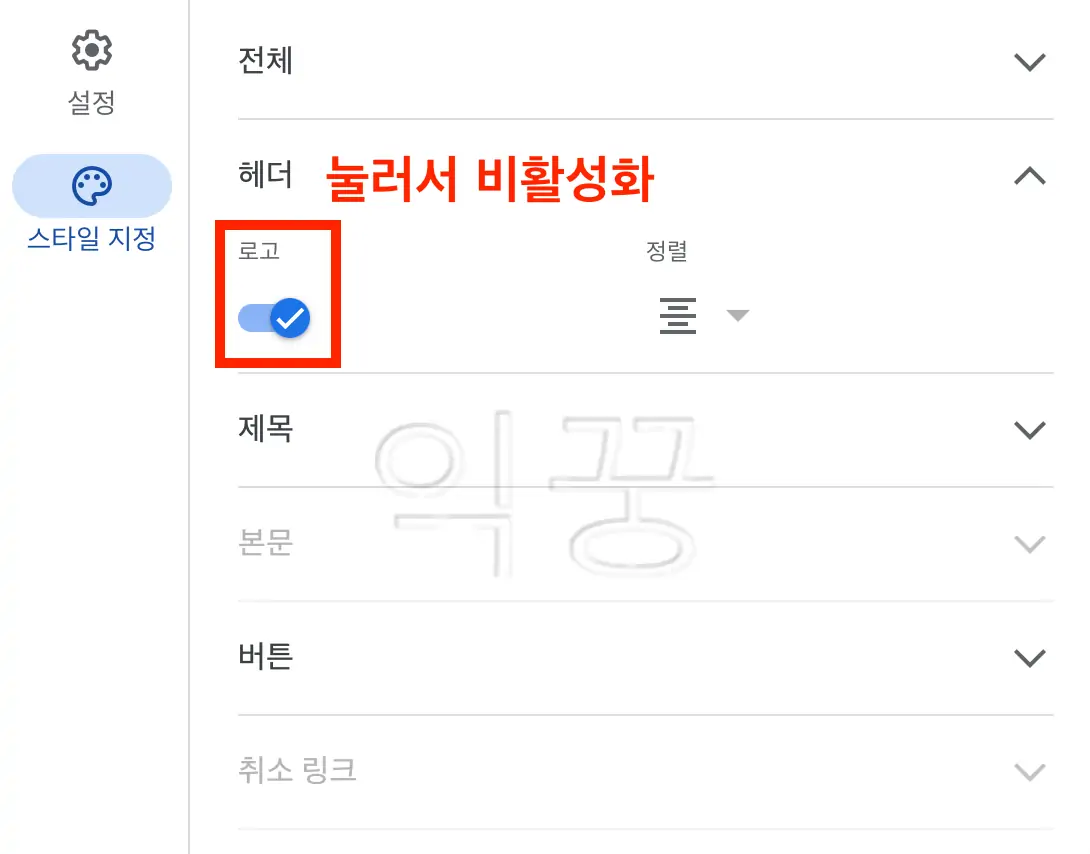
로고를 비활성화했다면 로고가 들어갈 자리에 아래 사진처럼 자신의 사이트 주소 또는 이름을 직접 입력해 준다. 미리 보기 화면에서 해당 부분을 클릭하면 마우스 커서가 생기면서 자연스럽게 주소를 입력할 수 있게 될 것이다.
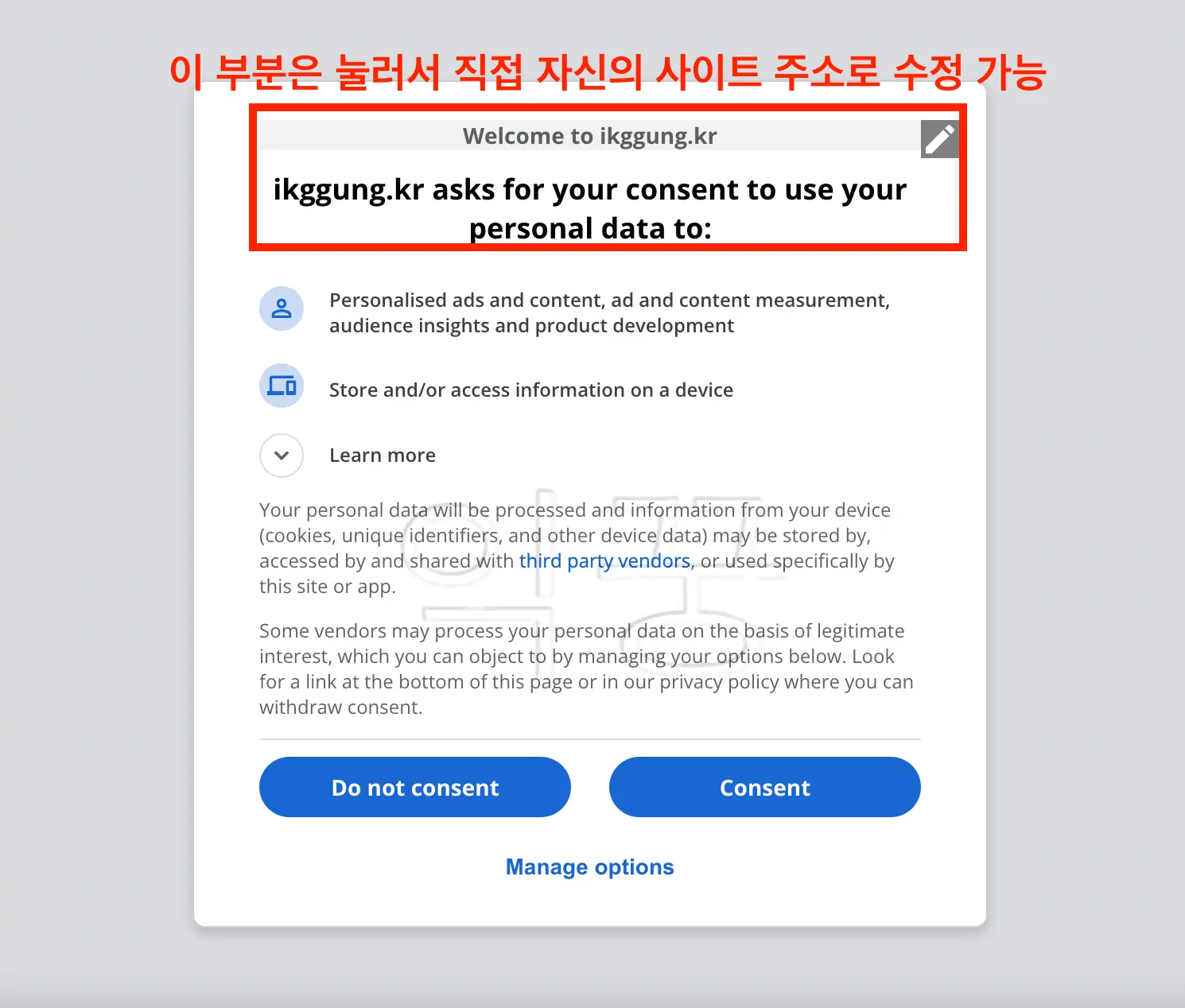
사이트 주소 입력이 끝났다면 제대로 입력했는지 확인한 뒤에 아래 사진처럼 화면 가장 우측 상단에 보이는 [게시] 버튼을 클릭해 준다.
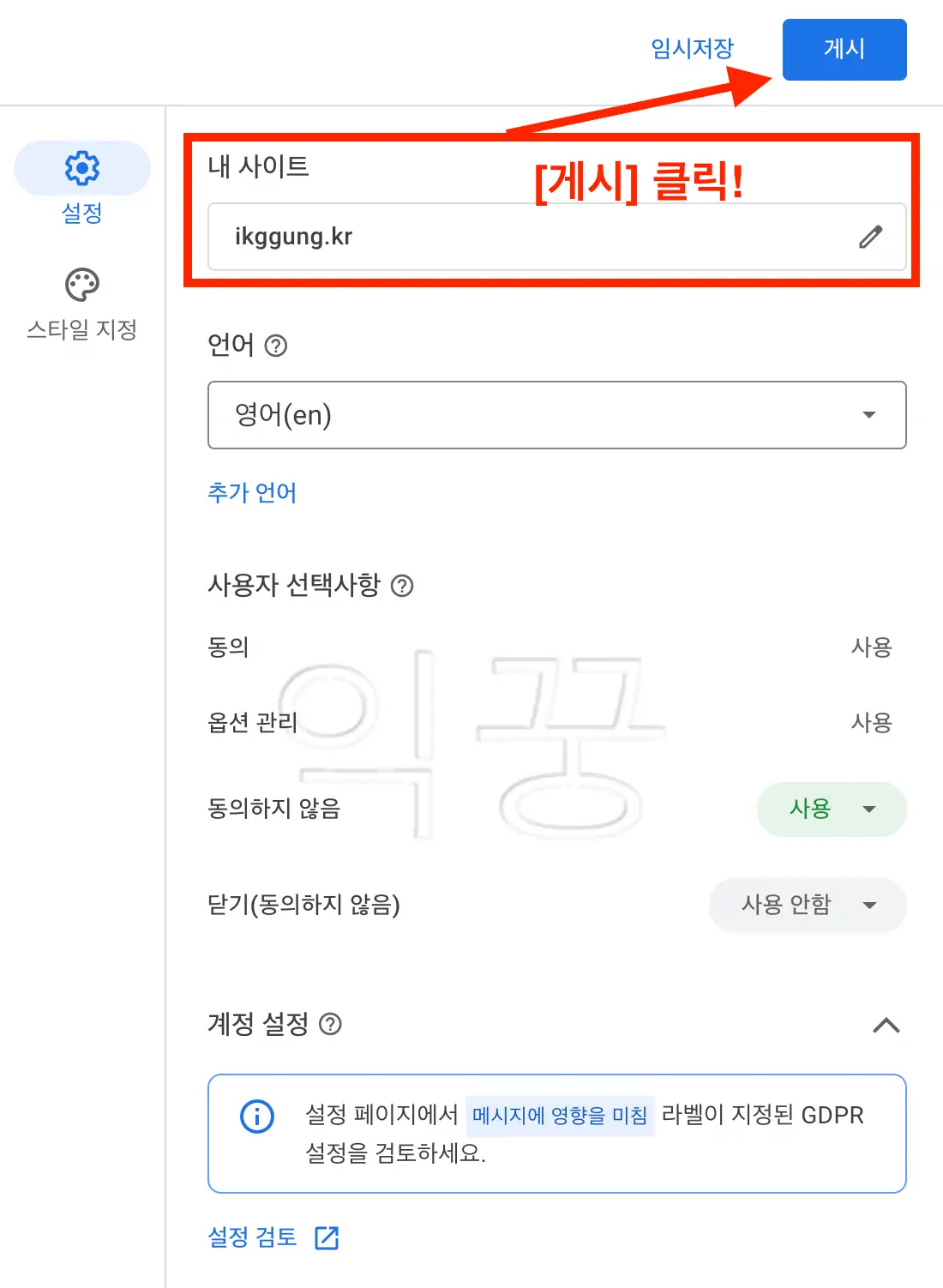
그럼 아래와 같은 사진이 나오고 메시지를 게시할 준비가 모두 끝났다고 알려줄 것이다. [확인] 버튼을 눌러서 다음으로 넘어가 보자.
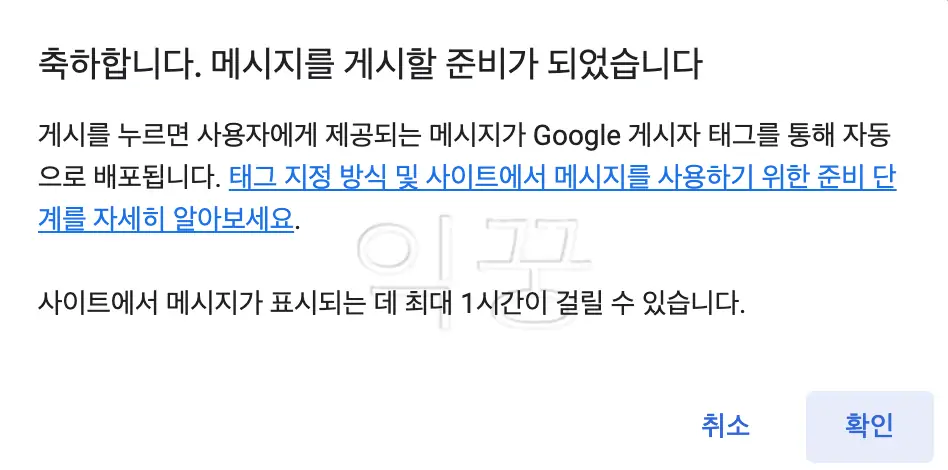
아래 사진처럼 [개인정보 보호법] 카테고리가 나오고 내가 설정한 Privacy Policy가 몇 번이나 노출되었으며, 사람들이 동의한 비율은 얼마나 되는지 그리고 내가 만든 메시지의 상태가 현재 정상적인지 등 모두 확인이 가능하다.
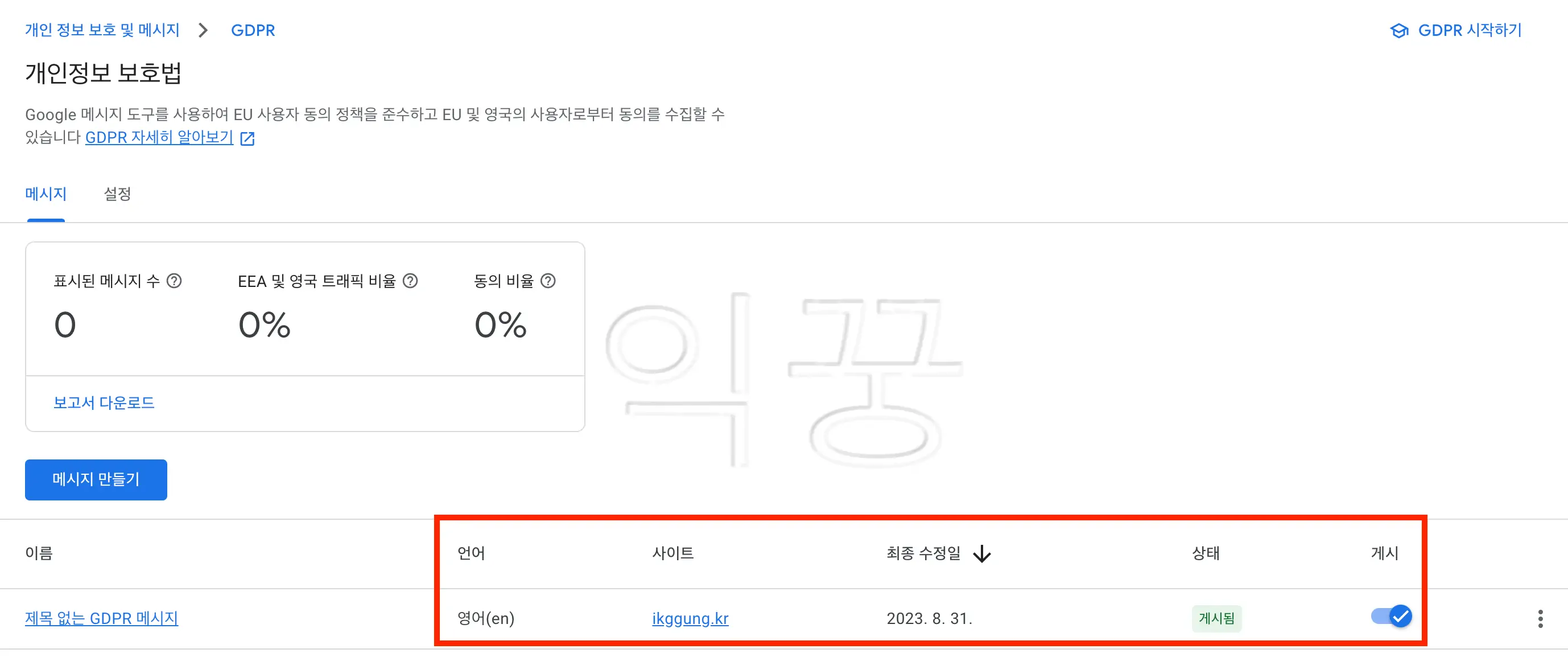
여기까지 왔다면 모든 과정을 잘 끝낸 거라고 할 수 있다. 자신이 관리하는 사이트가 1개라면 이제 더 이상 GDPR 메시지는 나오지 않을 것이며, 만약 여러 개라면 각각 개인정보처리방침을 작성한 뒤에 연결해 주거나 아예 하나의 사이트로 모두 연결되도록 해주는 방법 중에서 본인이 편한 방향을 선택하기를 바란다. (나는 개인적으로 모든 사이트에 각각 만들 예정임)
이번 글에서는 구글 애드센스 GDPR 메시지 안 뜨도록 하기 위해 설정하는 방법에 대해서 알아보았다. 위 사진만 보고 따라만 해도 누구나 쉽게 설정을 마칠 수 있을 것이다. 도움이 되었기를 바라며 글을 마치도록 하겠다.
국세환급금 조회 방법 과오납 세금 환급 어떻게 받을까?
국세환급금 조회 방법 과오납 세금 환급 어떻게 받을까?
국세환급금 조회 방법 과오납 세금 환급 어떻게 받을까? 라는 주제를 가지고 글을 써보도록 하겠다. 아래의 15년도 뉴스 기사를 살펴보면 국세청 환급금을 세법이 바뀌면서 국세환급금 발생 후 5
ikggung.kr
패스트코멧 워드프레스 블로그 만드는 방법 이 글로 종결
패스트코멧 워드프레스 블로그 만드는 방법 이 글로 종결
패스트코멧 워드프레스 블로그 만드는 방법을 이 글 하나로 종결하도록 하겠다. 티스토리 화재 이후로 워드프레스를 하고자 하는 수요는 엄청나게 늘어났는데 실제로 개설하는 데까지 어려움
ikggung.kr
'해보고' 카테고리의 다른 글
| KB국민은행 인터넷 공동인증서 발급 방법 및 후기 (0) | 2023.09.24 |
|---|---|
| 애드블록 광고 차단 해제 애드센스에서 설정하는 방법(+후기) (4) | 2023.09.14 |
| 아이폰 스크린샷 무료로 멋진 테두리 만들기 | 무료 목업 사이트 추천 (0) | 2023.09.10 |
| 개인통관고유부호 발급 및 조회 방법 해외직구 필수 상식 (1) | 2023.09.08 |
| 육아휴직 전 가족관계증명서 프린터 없이 출력하는 방법 (0) | 2023.08.31 |
| 카카오페이 환전 이용해서 일본여행 갈 때 필요한 엔화 모으는 방법 (0) | 2023.08.29 |
| 드럼세탁기 문 잠김 발생 시 문 여는 방법 4가지(+경험담) (0) | 2023.08.22 |
| 무료 동영상 소스 저작권 걱정없는 다운로드 사이트 TOP 8 (0) | 2023.08.02 |






댓글